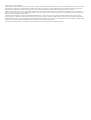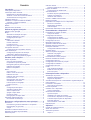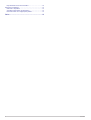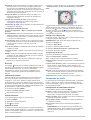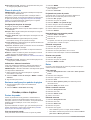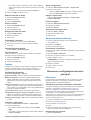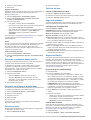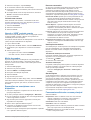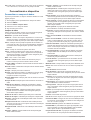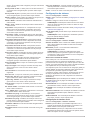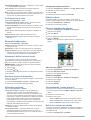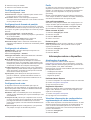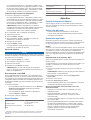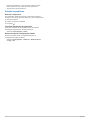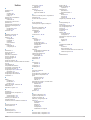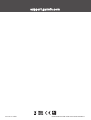GPSMAP
®
65/65S
Manual do proprietário

© 2020 Garmin Ltd. ou suas subsidiárias
Todos os direitos reservados. Em conformidade com as leis que regem os direitos autorais, o presente manual não pode ser copiado, parcial ou integralmente, sem o prévio consentimento por
escrito da Garmin. A Garmin se reserva o direito de alterar ou melhorar seus produtos e fazer mudanças no conteúdo do presente manual sem a obrigação de notificar qualquer pessoa ou
organização sobre tais alterações ou melhorias. Acesse www.garmin.com para conferir as atualizações mais recentes e obter mais informações sobre o uso do produto.
Garmin
®
, o logotipo Garmin, ANT+
®
, AutoLocate
®
, City Navigator
®
, GPSMAP
®
e VIRB
®
são marcas comerciais da Garmin Ltd. ou suas subsidiárias, registradas nos EUA e em outros países.
BaseCamp
™
, chirp
™
, Garmin Connect
™
, Garmin Explore
™
, Garmin Express
™
, HomePort
™
, e tempe
™
são marcas comerciais da Garmin Ltd. ou suas subsidiárias. Essas marcas comerciais não
podem ser usadas sem a permissão expressa da Garmin.
A palavra de marca BLUETOOTH
®
e os logotipos são propriedade da Bluetooth SIG, Inc., e qualquer uso de tais marcas pela Garmin é realizado sob licença. Apple
®
e Mac
®
são marcas
comerciais da Apple Inc., registradas nos Estados Unidos da América e em outros países. microSD
®
e o logotipo microSDHC são marcas comerciais da SD-3C, LLC. NMEA
®
, NMEA 2000
®
, e o
logotipo NMEA 2000 são marcas comerciais registradas da National Marine Electronics Association. Windows
®
é uma marca comercial registrada da Microsoft Corporation nos Estados Unidos
da América e em outros países. Outras marcas registradas e nomes de marcas são dos seus respectivos proprietários.
Este produto possui certificação da ANT+
®
. Acesse www.thisisant.com/directory para obter uma lista de produtos e de aplicativos compatíveis.

Sumário
Introdução....................................................................... 1
Visão geral do dispositivo........................................................... 1
Informações sobre a bateria....................................................... 1
Maximizando a vida útil da bateria.........................................1
Ativando o modo de economia de bateria............................. 1
Armazenamento de longo prazo............................................ 1
Instalando pilhas AA................................................................... 1
Instalando o conjunto de baterias de NiMH................................ 1
Carregar o conjunto de baterias............................................ 1
Ligando o dispositivo.................................................................. 2
Botões.........................................................................................2
Obtendo sinais de satélite.......................................................... 2
Utilizar as páginas principais........................................ 2
Abrindo o menu principal............................................................ 2
Mapa........................................................................................... 2
Alterando a orientação do mapa............................................ 2
Medindo distâncias no mapa................................................. 2
Configurações do mapa......................................................... 2
Bússola....................................................................................... 3
Calibrando a bússola............................................................. 3
Usando a bússola.................................................................. 3
Ponteiro de curso................................................................... 3
Navegar com o Sight 'N Go................................................... 3
Computador de bordo................................................................. 3
Configurações do computador de bordo............................... 3
Plano de elevação...................................................................... 4
Configurações de plano de elevação.................................... 4
Calibrando o altímetro barométrico........................................4
Restaurar configurações padrão da página............................... 4
Paradas, rotas e trajetos................................................ 4
Pontos de parada....................................................................... 4
Criar um ponto de parada...................................................... 4
Projetando um ponto de parada............................................ 4
Navegando para um ponto de parada................................... 4
Editando uma parada.............................................................4
Eliminar uma parada.............................................................. 4
Rotas.......................................................................................... 4
Criar uma rota........................................................................ 4
Editar o nome de uma rota.................................................... 4
Editando uma rota..................................................................4
Exibindo uma rota no mapa................................................... 5
Excluir uma rota..................................................................... 5
Navegar para uma rota salva.................................................5
Visualizando a rota ativa........................................................ 5
Interrompendo a navegação.................................................. 5
Inverter uma rota....................................................................5
Trajetos....................................................................................... 5
Configurações de trajetos...................................................... 5
Visualizar o trajeto atual.........................................................5
Salvar o trajeto atual.............................................................. 5
Apagar o trajeto atual.............................................................5
Excluir um trajeto................................................................... 5
Navegar para um trajeto salvo............................................... 5
Adquirindo mapas adicionais...................................................... 5
Encontrando um Endereço.................................................... 5
Recursos e configurações do menu principal............ 5
Geocaches..................................................................................5
Download de geocaches utilizando o computador................ 5
Navegar para um geocache...................................................5
chirp™....................................................................................6
Enviando e recebendo dados sem fio........................................ 6
Definindo um alarme de proximidade......................................... 6
Selecionar perfil.......................................................................... 6
Cálculos de área
......................................................................... 6
Calcular o tamanho de uma área.......................................... 6
Página de satélites..................................................................... 6
Configurações de satélite GPS.............................................. 6
Aventuras Garmin....................................................................... 6
Enviando arquivos para BaseCamp...................................... 6
Criando uma Aventura........................................................... 6
Iniciando uma aventura..........................................................7
Usando o VIRB® controle remoto.............................................. 7
Média de paradas....................................................................... 7
Emparelhar um smartphone com o dispositivo.......................... 7
Recursos conectados............................................................ 7
Notificações do telefone.........................................................7
Garmin Explore...................................................................... 7
Ferramentas adicionais no menu principal................................. 7
Personalizando o dispositivo........................................ 8
Personalizar os campos de dados............................................. 8
Campos de dados.................................................................. 8
Configurações do sistema.......................................................... 9
Configurações do satélite...................................................... 9
Configurações de interface serial.......................................... 9
Configurações do visor............................................................. 10
BluetoothConfigurações........................................................... 10
Ajustando o brilho da luz de fundo........................................... 10
Definindo toques do dispositivo................................................ 10
Definições marítimas................................................................ 10
Configurando alarmes marítimos......................................... 10
Redefinir dados.........................................................................10
Alterar a sequência de páginas................................................ 10
Adicionar uma página.......................................................... 10
Remover uma página...........................................................10
Personalizando o menu principal............................................. 10
Definir as unidades de medida................................................. 10
Configurações de hora............................................................. 11
Configurações do formato de posição...................................... 11
Configuração do altímetro........................................................ 11
Configurações de rotas.............................................................11
Perfis.........................................................................................11
Criar perfil personalizado..................................................... 11
Editar um nome de perfil...................................................... 11
Excluir um perfil................................................................... 11
Informações sobre o dispositivo................................ 11
Atualizações do produto........................................................... 11
Definindo Garmin Express................................................... 11
Registro do dispositivo......................................................... 11
Visualizar informações de conformidade e regulamentação do
rótulo eletrônico........................................................................ 11
Prendendo o mosquetão.......................................................... 12
Remoção do mosquetão...................................................... 12
Prender a pulseira.................................................................... 12
Cuidados com o dispositivo...................................................... 12
Limpar o dispositivo............................................................. 12
Gerenciamento de dados......................................................... 12
Tipos de arquivo.................................................................. 12
Instalando um cartão de memória....................................... 12
Conectando o dispositivo ao computador............................ 12
Transferir arquivos para seu dispositivo.............................. 13
Excluindo arquivos............................................................... 13
Desconectando o cabo USB................................................ 13
Especificações.......................................................................... 13
Apêndice....................................................................... 13
Central de suporte da Garmin.................................................. 13
Ativar a luz de fundo................................................................. 13
Acessórios opcionais................................................................ 13
tempe™............................................................................... 13
Sumário i

Emparelhando seus sensores ANT+................................... 13
Solução de problemas.............................................................. 14
Reiniciar o dispositivo.......................................................... 14
Visualizar informações do dispositivo.................................. 14
Restaurar todas as configurações padrão........................... 14
Índice............................................................................. 15
ii Sumário

Introdução
ATENÇÃO
Consulte o guia Informações importantes sobre segurança e
sobre o produto na caixa do produto para obter mais detalhes
sobre avisos e outras informações importantes.
Visão geral do dispositivo
Antena de GNSS
Botões
Tecla liga/desliga
Porta mini-USB (por baixo da cobertura de proteção)
Slot para cartão do microSD
®
(debaixo da bateria)
Compartimento da bateria
Suporte de montagem
Argola em D da tampa do compartimento da bateria
Informações sobre a bateria
ATENÇÃO
A classificação de temperatura para o dispositivo pode exceder
a faixa útil de algumas pilhas. As pilhas alcalinas podem
explodir sob temperaturas altas.
AVISO
Pilhas alcalinas perdem uma quantidade significativa da sua
capacidade à medida que a temperatura diminui. Use baterias
de lítio ao operar o dispositivo em condições de congelamento.
Maximizando a vida útil da bateria
É possível fazer diversas coisas para estender a duração das
baterias.
• Reduzir o brilho da tela (Ajustando o brilho da luz de fundo,
página 10).
• Reduzir o tempo limite da luz de fundo (Configurações do
visor, página 10).
• Usar o modo de economia de bateria (Ativando o modo de
economia de bateria, página 1).
• Diminuir a velocidade com que o mapa é desenhado
(Configurações avançadas do mapa, página 3).
• Desligue a tecnologia Bluetooth
®
(BluetoothConfigurações,
página 10).
• Desativar satélites adicionais (Configurações do satélite,
página 9).
Ativando o modo de economia de bateria
É possível usar o modo de economia de bateria para estender a
duração da bateria.
Na bandeja de aplicativos, selecione Configuração > Visor
> Economia de bateria > OK.
No modo de economia de bateria, a tela desligará quando a luz
de fundo chegar ao tempo limite. É possível selecionar para
ativar a tela.
Armazenamento de longo prazo
Quando não pretender utilizar o dispositivo durante vários
meses, remova as baterias. Os dados armazenados não se
perdem ao remover as baterias.
Instalando pilhas AA
Em vez do conjunto opcional de baterias de NiMH (Instalando o
conjunto de baterias de NiMH, página 1), você pode usar
duas pilhas alcalinas, de NiMH ou de lítio. Isso é útil quando
você está na trilha e não é possível carregar o conjunto de
baterias de NiMH. Use baterias de NiMH ou lítio para obter os
melhores resultados.
1
Gire a argola em D no sentido anti-horário e puxe-a para
remover a tampa.
2
Insira as duas pilhas AA, observando as polaridades.
3
Recoloque a tampa do compartimento da bateria e gire a
argola em D no sentido horário.
4
Mantenha pressionado.
5
Selecione Configuração > Sistema > Tipo de bateria AA.
6
Selecione Alcalina, Lítio, NIMH ou NiMH pré-carregado.
Instalando o conjunto de baterias de NiMH
O dispositivo opera usando um pacote de bateria NiMH
(opcional) ou duas pilhas AA (Instalando pilhas AA, página 1).
1
Gire a argola em D no sentido anti-horário e puxe-a para
remover a tampa.
2
Localize o pacote de bateria .
3
Insira o conjunto de baterias, observando a polaridade.
4
Pressione levemente o conjunto de baterias no lugar.
5
Recoloque a tampa do compartimento da bateria e gire a
argola em D no sentido horário.
Carregar o conjunto de baterias
AVISO
Para evitar corrosão, seque cuidadosamente a mini-porta USB,
a capa contra intempéries e a área envolvente antes de
carregar ou ligar o dispositivo a um computador.
Não tente usar o dispositivo para carregar uma bateria que não
tenha sido fornecida pela Garmin
®
. A tentativa de carregar uma
bateria que não tenha sido fornecida pela Garmin pode danificar
o dispositivo e anular a garantia.
Introdução 1

Para que você possa conectar o conector reto do cabo USB ao
seu dispositivo, talvez seja necessário remover os acessórios
de montagem opcional.
OBSERVAÇÃO: o dispositivo não carrega enquanto estiver fora
do intervalo de temperatura aprovado (Especificações,
página 13).
Você pode carregar a bateria utilizando uma tomada de parede
padrão ou uma porta USB no seu computador.
1
Levante a cobertura de proteção da porta mini-USB .
2
Conecte a extremidade menor do cabo USB à porta mini-
USB.
3
Conecte a extremidade USB em um adaptador de CA ou em
uma porta USB do computador.
4
Se necessário, conecte o adaptador de CA a uma tomada
padrão.
Quando você conectar o dispositivo a uma fonte de
alimentação, o dispositivo ligará.
5
Carregue a bateria completamente.
Ligando o dispositivo
Pressione .
Botões
FIND Selecione para abrir o menu de pesquisa.
Mantenha pressionado para marcar sua localização atual
como uma localização de homem ao mar (MOB) e ativar a
navegação.
MARK Selecione para salvar sua localização atual como um ponto
de parada.
QUIT Selecione para cancelar ou voltar para a página ou menu
anterior.
Selecione para navegar pelas páginas principais.
ENTER Selecione para escolher opções e confirmar mensagens.
Selecione para controlar a gravação da atividade atual (nas
páginas Mapa, Bússola, Altímetro e Computador de bordo).
MENU Selecione para abrir o menu de opções da página que está
aberta no momento.
Selecione duas vezes para abrir o menu principal (de
qualquer página).
PAGE Selecione para navegar pelas páginas principais.
Selecione , , ou para selecionar opções do menu e
mover o cursor do mapa.
IN Selecione para aumentar o zoom no mapa.
OUT Selecione para diminuir o zoom no mapa.
Obtendo sinais de satélite
Poderá levar de 30 a 60 segundos para obter os sinais do
satélite.
1
Dirija-se a uma área aberta.
2
Se necessário, ligue o dispositivo.
3
Aguarde enquanto o dispositivo pesquisa satélites.
Um ponto de interrogação pisca enquanto o dispositivo
determina seu local.
4
Selecione para abrir a página de status.
indica a intensidade do sinal de satélite.
Quando as barras estiverem cheias, o dispositivo adquiriu sinais
de satélite.
Utilizar as páginas principais
As informações necessárias para utilizar este dispositivo estão
nas páginas do menu principal, do mapa, da bússola, do
computador de bordo e do plano de elevação.
Selecione PAGE para escolher a página principal ativa.
Abrindo o menu principal
O menu principal dá acesso a ferramentas e telas de
configuração para pontos de parada, atividades, rotas e muito
mais (Ferramentas adicionais no menu principal, página 7).
De qualquer página, selecione MENU duas vezes.
Mapa
indica sua localização no mapa. Durante a viagem, se move
e exibe seu percurso. Dependendo do nível de zoom, nomes e
símbolos dos pontos de parada podem aparecer no mapa. Você
pode aumentar o zoom no mapa para ver mais detalhes. Ao
navegar até um destino, sua rota é marcada com uma linha
colorida no mapa.
Alterando a orientação do mapa
1
No mapa, selecione MENU.
2
Selecione Configurar mapa > Orientação.
3
Selecione uma opção:
• Selecione Norte para cima para mostrar o norte no topo
da página.
• Selecione Trajeto para cima para mostrar a direção atual
de sua viagem no topo da página.
• Selecione Modo Automóvel para mostrar uma
perspectiva do automóvel com o sentido de deslocamento
na parte superior.
Medindo distâncias no mapa
É possível medir a distância entre duas localizações.
1
No mapa, selecione um local.
2
Selecione MENU > Medir distância.
3
Mova o pino para outro local no mapa.
Configurações do mapa
Selecione Configuração > Mapa.
2 Utilizar as páginas principais

Orientação: ajusta a apresentação do mapa na página. Norte
para cima mostra o norte no topo da página. Trajeto para
cima mostra uma visualização de cima para baixo com a
direção atual da viagem em direção ao topo da página. Modo
Automóvel mostra uma vista automotiva 3D com o sentido de
deslocamento na parte superior.
Campos de dados: personaliza os campos de dados e os
painéis do mapa, da bússola, do plano de elevação e do
computador de bordo.
Configuração avançada do mapa: permite abrir as
configurações avançadas do mapa (Configurações
avançadas do mapa, página 3).
Informações do mapa: ativa ou desativa os mapas atualmente
carregados no dispositivo.
Configurações avançadas do mapa
Selecione Configuração > Mapa > Configuração avançada
do mapa.
Zoom automático: seleciona automaticamente o nível de zoom
adequado para uso otimizado no seu mapa. Quando a opção
Notificações estiver selecionada, você deverá aplicar mais
ou menos zoom manualmente.
Níveis de zoom: ajusta o nível de zoom no qual itens do mapa
serão exibidos. Os itens do mapa não serão exibidos quando
o nível de zoom do mapa é mais alto que o nível
selecionado.
Texto de orientação: Personaliza quando o texto de orientação
é exibido no mapa.
Tamanho do texto: configura o tamanho do texto para itens do
mapa.
Detalhe: seleciona a quantidade de detalhes exibida no mapa.
A exibição de mais detalhes pode fazer com que o mapa se
apresente de forma mais lenta.
Relevo sombreado: exibe um relevo detalhado no mapa (se
disponível) ou desativa o sombreado.
Bússola
Ao navegar, aponta para seu destino, independentemente da
direção em que você está se movendo. Quando aponta para o
topo da bússola eletrônica, você está se deslocando
diretamente em direção ao seu destino. Se aponta para
qualquer outra direção, gire até ele apontar para o topo da
bússola.
Calibrando a bússola
Antes de calibrar a bússola eletrônica, você deve estar ao ar
livre, longe de objetos que possam influenciar os campos
magnéticos, como carros, prédios ou fiação elétrica aérea.
O dispositivo tem uma bússola eletrônica de 3 eixos (somente
dispositivos GPSMAP 65s). Você deve calibrar a bússola depois
de percorrer grandes distâncias, passar por alterações bruscas
de temperatura ou quando trocar a bateria.
1
Na bússola, selecione MENU.
2
Selecione Calibrar bússola > Iniciar.
3
Siga as instruções na tela.
Usando a bússola
Use a bússola para navegar em uma rota ativa.
1
Selecione PAGE.
2
Mantenha o nível do dispositivo.
3
Siga até o destino.
Ponteiro de curso
O ponteiro de curso é mais útil quando você está navegando ou
quando não há grandes obstáculos no caminho. Também pode
ajudá-lo a evitar perigos próximos ao percurso, como bancos de
areia ou rochas submersas.
Para ativar o ponteiro de percurso, na bússola, selecione MENU
> Configurar título > Ir para a Linha (Ponteiro) > Percurso
(CDI).
O de ponteiro de percurso indica sua posição em relação à
direção do percurso até o destino. O indicador de desvio de
percurso (CDI) fornece a indicação de desvio (esquerda ou
direita) do percurso. A escala refere-se à distância entre
pontos no indicador de desvio de percurso, que diz o quanto
você está fora do percurso.
Navegar com o Sight 'N Go
Você pode apontar o dispositivo para um objeto distante, travar
na direção e navegar até o objeto.
OBSERVAÇÃO: sight 'N Go está disponível apenas com
dispositivos GPSMAP 65s.
1
Selecione Sight 'N Go.
2
Aponte o dispositivo para um objeto.
3
Selecione Direção de bloqueio > Definir percurso.
4
Navegue utilizando a bússola.
Configurações de direção
É possível personalizar as configurações da bússola.
Selecione Configuração > Direção.
Visor: configura o tipo de direção exibido na bússola.
Referência norte: configura a referência ao norte utilizada na
bússola.
Ir para a Linha (Ponteiro): define o comportamento do ponteiro
que é exibido no mapa. Direção exibe a direção do seu
destino. Curso mostra a sua relação com a linha do percurso
que leva ao destino.
Bússola: muda, automaticamente, de uma bússola eletrônica
para uma bússola de GPS ao se deslocar a uma velocidade
mais elevada durante determinado período.
Calibrar bússola: consulte Calibrando a bússola, página 3.
Computador de bordo
O computador de bordo exibe a velocidade atual, a velocidade
média, o odômetro de viagem e outras estatísticas úteis. É
possível personalizar o layout, o painel e os campos de dados
do computador de bordo.
Configurações do computador de bordo
No computador de bordo, selecione MENU.
Redefinir: redefine todos os valores do computador de bordo
para zero. Para informações precisas, redefina as
informações de viagem antes de iniciar uma viagem.
Números grandes: altera o tamanho dos números exibidos na
página do computador de bordo.
Alterar campos dados: personaliza os campos de dados do
computador de bordo.
Alterar painel: altera o tema e as informações exibidas no
painel.
OBSERVAÇÃO: suas configurações personalizadas são
lembradas pelo painel. Suas configurações personalizadas
não são perdidas quando você altera os perfis (Perfis,
página 11).
Utilizar as páginas principais 3

Redef todas as config: restaura o computador de bordo para
as configurações padrão de fábrica.
Plano de elevação
OBSERVAÇÃO: o plano de elevação está disponível apenas
com dispositivos GPSMAP 65s.
Por padrão, o plano de elevação exibe a elevação sobre a
distância percorrida. Você pode personalizar as configurações
do plano de elevação (Configurações de plano de elevação,
página 4). É possível selecionar qualquer ponto no gráfico
para exibir detalhes sobre tal ponto.
Configurações de plano de elevação
No plano de elevação, selecione MENU.
Alterar tipo de plano: define o tipo de dados exibidos no plano
de elevação.
Elevação / Hora: registra alterações de elevação ao longo de
um período de tempo.
Elevação / Distância: registra alterações de elevação em uma
distância.
Pressão barométrica: registra alterações de pressão
barométrica ao longo de um período de tempo.
Pressão ambiente: registra alterações de pressão ambiente ao
longo de um período de tempo.
Ajustar esc. de zoom: ajusta os intervalos de zoom mostrados
na página do plano de elevação.
Alterar campos dados: personaliza os campos de dados do
plano de elevação.
Redefinir: redefine os dados do plano de elevação, incluindo
dados de ponto de parada, trajeto e viagem.
Calibrar altímetro: consulte Calibrando o altímetro barométrico,
página 4.
Redef todas as config: restaura o plano de elevação para as
configurações padrão de fábrica.
Calibrando o altímetro barométrico
Você pode calibrar manualmente o altímetro barométrico se
souber qual a elevação ou a pressão barométrica correta.
OBSERVAÇÃO: o altímetro barométrico está disponível apenas
com dispositivos GPSMAP 65s.
1
Dirija-se para um local onde a elevação ou a pressão
barométrica é conhecida.
2
Selecione PAGE > Plano de elevação > MENU > Calibrar
altímetro.
3
Siga as instruções na tela.
Restaurar configurações padrão da página
1
Abrir uma página para a qual você restaurará as
configurações.
2
Selecione MENU > Redef todas as config.
Paradas, rotas e trajetos
Pontos de parada
Pontos de parada são locais gravados e armazenados no
dispositivo. Os pontos de parada podem marcar onde você
está, para onde vai, ou onde você esteve. Você pode adicionar
detalhes sobre a localização, como nome, elevação e
profundidade.
É possível adicionar um arquivo .gpx que contenha pontos de
parada, transferindo o arquivo para a pasta GPX (Transferir
arquivos para seu dispositivo, página 13).
Criar um ponto de parada
Você pode salvar seu local atual como um ponto de parada.
1
Selecione MARK.
2
Se necessário, selecione um campo para fazer alterações no
ponto de parada.
3
Selecione Concluído.
Projetando um ponto de parada
Você pode criar um novo local ao projetar a distância e a
direção de um local marcado para um novo local.
1
Selecione Ger. pt. par..
2
Selecione um ponto de parada.
3
Selecione MENU > Pto parada do proj.
4
Insira a direção e selecione Concluído.
5
Selecione uma unidade de medida.
6
Insira a distância e selecione Concluído.
7
Selecione Satélite.
Navegando para um ponto de parada
1
Selecione FIND > Paradas.
2
Selecione um ponto de parada.
3
Selecione Ir.
Por padrão, sua rota até o ponto de parada aparece como
uma linha reta e colorida no mapa.
Editando uma parada
1
Selecione Ger. pt. par..
2
Selecione um ponto de parada.
3
Selecione um item para editar, como o nome.
4
Insira as novas informações e selecione Concluído.
Eliminar uma parada
1
Selecione Ger. pt. par..
2
Selecione um ponto de parada.
3
Selecione MENU > Excluir.
Rotas
Uma rota é uma sequência de pontos de parada ou locais que
orienta você ao seu destino final.
Criar uma rota
1
Selecione Planejador de rota > Criar rota > Selec primeiro
ponto.
2
Selecione uma categoria.
3
Selecione o primeiro ponto na rota.
4
Selecione Usar.
5
Selecione Selec próximo ponto para adicionar pontos
adicionais à rota.
6
Selecione QUIT para salvar a rota.
Editar o nome de uma rota
1
Selecione Planejador de rota.
2
Selecione uma rota.
3
Selecione Alterar nome.
4
Insira o novo nome.
Editando uma rota
1
Selecione Planejador de rota.
2
Selecione uma rota.
3
Selecione Editar rota.
4
Selecione um ponto.
5
Selecione uma opção:
• Para visualizar o ponto no mapa, selecione Rever.
• Para alterar a ordem dos pontos na rota, selecione Mover
para cima ou Mover para baixo.
4 Paradas, rotas e trajetos

• Para inserir um ponto adicional na rota, selecione Inserir.
O ponto adicional é inserido antes do ponto que você está
editando.
• Para remover o ponto da rota, selecione Remover.
6
Selecione QUIT para salvar a rota.
Exibindo uma rota no mapa
1
Selecione Planejador de rota.
2
Selecione uma rota.
3
Selecione Exibir Mapa.
Excluir uma rota
1
Selecione Planejador de rota.
2
Selecione uma rota.
3
Selecione Excluir rota.
Navegar para uma rota salva
1
Selecione FIND > Rotas.
2
Selecione uma rota.
3
Selecione Ir.
Visualizando a rota ativa
1
Ao navegar por uma rota, selecione Rota ativa.
2
Selecione um ponto na rota para visualizar detalhes
adicionais.
Interrompendo a navegação
Selecione FIND > Parar navegação.
Inverter uma rota
Você pode alternar os pontos inicial e final de sua rota para
navegar na rota em marcha a ré.
1
Selecione Planejador de rota.
2
Selecione uma rota.
3
Selecione Inverter rota.
Trajetos
Um trajeto é um registro do seu caminho. O registro do trajeto
contém informações sobre pontos ao longo do caminho
gravado, inclusive tempo, local e elevação para cada ponto.
Configurações de trajetos
Selecione Configuração > Trajetos.
Registro de trajeto: ativar ou desativar gravação de trajetos.
Método de gravação: define um método de gravação de
trajetos. Automático grava os trajetos a uma velocidade
variável para criar uma excelente representação de seus
trajetos.
Intervalo de gravação: define uma velocidade de gravação do
registro de trajetos. A gravação de pontos mais frequentes
cria um trajeto com mais detalhes, mas ocupa rapidamente a
memória do registro de trajetos.
Limpar trajeto atual: apaga a memória de trajetos atual.
Configuração avançada > Arquivo automático: define um
método de arquivamento automático para organizar seus
trajetos. Os trajetos são salvos e limpos automaticamente.
Configuração avançada > Cor: altera a cor da linha de trajeto
no mapa.
Visualizar o trajeto atual
1
Selecione Gerenciador de trajetos > Trajeto atual.
2
Selecione uma opção:
• Para exibir o trajeto atual no mapa, selecione Exibir
Mapa.
• Para exibir o plano de elevação do trajeto atual, selecione
Plano de elevação.
Salvar o trajeto atual
1
Selecione Gerenciador de trajetos > Trajeto atual.
2
Selecione uma opção:
• Selecione Salvar trajeto para salvar o trajeto completo.
• Selecione Salvar parte e selecione uma parte.
Apagar o trajeto atual
Selecione Gerenciador de trajetos > Trajeto atual >
Limpar trajeto atual.
Excluir um trajeto
1
Selecione Gerenciador de trajetos.
2
Selecione um trajeto.
3
Selecione Excluir.
Navegar para um trajeto salvo
1
Selecione FIND > Trajetos.
2
Selecione um trajeto salvo.
3
Selecione Ir.
Adquirindo mapas adicionais
1
Acesse a página do produto do seu dispositivo em
www.garmin.com.
2
Clique na guia Mapas.
3
Siga as instruções na tela.
Encontrando um Endereço
Você pode usar mapas opcionais City Navigator
®
para pesquisar
os endereços.
1
Selecione FIND > Endereços.
2
Selecione um país ou estado, se necessário.
3
Insira a cidade ou o CEP.
OBSERVAÇÃO: nem todos os dados do mapa oferecem
opção de pesquisa de CEP.
4
Selecione a cidade.
5
Insira o número da casa.
6
Inserir a rua.
Recursos e configurações do menu
principal
Geocaches
O Geocaching é uma atividade de caça ao tesouro na qual os
jogadores escondem ou procuram por caches escondidos
utilizando pistas e coordenadas de GPS.
Download de geocaches utilizando o computador
Você pode carregar geocaches manualmente para o dispositivo
usando um computador (Transferir arquivos para seu
dispositivo, página 13). Você pode colocar arquivos de
geocache em um ficheiro GPX e importá-los para a pasta GPX
no dispositivo. Com uma assinatura Premium de
geocaching.com, você pode usar o recurso "Pocket Query" para
carregar um grupo grande de geocaches para o dispositivo
como um arquivo GPX único.
1
Conecte o dispositivo ao computador usando um cabo USB.
2
Acesse www.geocaching.com.
3
Se necessário, crie uma conta.
4
Login.
5
Siga as instruções em geocaching.com para localizar e
baixar geocaches para seu dispositivo.
Navegar para um geocache
1
Selecione Geocaches.
Recursos e configurações do menu principal 5

2
Selecione uma geocache.
3
Selecione Ir.
Registro da tentativa
Depois de tentar encontrar um geocache, você pode registrar os
resultados. Você pode verificar alguns geocaches em
www.geocaching.com.
1
Selecione Geocaches > Tentativa de registro.
2
Selecione Encontrado, Não encontrou, Precisa de
conserto ou Sem tentativas.
3
Selecione uma opção:
• Para parar o registo, selecione Concluído.
• Para iniciar a navegação para o geocache mais próximo a
você, selecione Encontr. mais próximo.
• Para inserir um comentário sobre a pesquisa de cache ou
sobre o cache em si, selecione a opção Adicionar
comentário, insira um comentário e selecione
Concluído.
Se você estiver conectado a www.geocaching.com, o registro é
enviado para sua conta www.geocaching.com
automaticamente.
chirp
™
O chirp é um pequeno acessório Garmin programado e deixado
em um geocache. Você pode utilizar seu dispositivo para
encontrar um chirp em um geocache. Para obter mais
informações sobre chirp, consulte o Manual do proprietário do
chirp em www.garmin.com.
Ativar a pesquisa por chirp
1
Selecione Configuração > Geocaches.
2
Selecione Configuração do chirp!22 > Procurando chirp!
22 > OK.
Enviando e recebendo dados sem fio
Para poder compartilhar dados sem fio, você deve estar a 3 m
(10 pés) de um dispositivo Garmin compatível.
O dispositivo pode enviar e receber dados sem fio quando
conectado a um dispositivo Garmin compatível usando a
tecnologia ANT+
®
. Você pode compartilhar pontos de parada,
geocaches, rotas, trilhas e muito mais.
1
Selecione Compartilhe sem fio.
2
Selecione uma opção:
• Selecione Enviar e selecione o tipo de dado.
• Selecione Receber para receber dados de outro
dispositivo. O outro dispositivo compatível deve estar
tentando enviar um dado.
3
Siga as instruções na tela.
Definindo um alarme de proximidade
Os alarmes de proximidade alertam quando você está dentro de
uma faixa especificada de um local em particular.
1
Selecione Alarmes de proxim > Criar alarme.
2
Selecione uma categoria.
3
Selecione um local.
4
Selecione Usar.
5
Insira um raio.
Ao entrar em uma área com um alarme de proximidade, o
dispositivo emite um tom.
Selecionar perfil
Quando altera as atividades, você pode alterar a configuração
do dispositivo ao alterar o perfil.
1
Selecione Alteração de perfil.
2
Selecione um perfil.
Cálculos de área
Calcular o tamanho de uma área
1
Selecione Cálculos de área > Iniciar.
2
Caminhe em torno do perímetro da área que deseja calcular.
3
Selecione Calcular quando terminar.
Página de satélites
A página de satélites exibe sua localização atual, a precisão do
GPS, as localizações dos satélites e a intensidade do sinal.
Configurações de satélite GPS
Selecione Satélite > MENU.
OBSERVAÇÃO: algumas configurações estarão disponíveis
somente quando Modo demonstração estiver ativado.
Modo demonstração: permite desligar o GPS.
Sistema de satélite: permite ativar o GPS.
Trajeto para cima: indica se os satélites são exibidos com os
anéis orientados com o norte para cima da tela ou orientados
com o seu trajeto atual para cima da tela.
Única Cor: permite definir se a página de satélite é exibida em
várias cores ou cor única.
Definir loc. no mapa: permite marcar a localização atual no
mapa. É possível utilizar essa localização para criar rotas ou
pesquisar localizações salvas.
Posição AutoLocate: calcula sua posição de GPS por meio do
recurso Garmin AutoLocate
®
.
Aventuras Garmin
Você pode agrupar itens relacionados como uma aventura. Por
exemplo, você pode criar uma aventura para sua trilha de
caminhada mais recente. A aventura pode conter o registro de
trajetos da viagem, fotos da viagem e geocaches que você
procurou. Você pode usar o BaseCamp
™
para criar e gerenciar
suas aventuras. Para obter mais informações, acesse
www.garmin.com/basecamp.
Enviando arquivos para BaseCamp
1
Abrir BaseCamp.
2
Conecte o dispositivo ao computador.
Em computadores Windows
®
, o dispositivo é exibido como
uma unidade removível ou um dispositivo portátil, e o cartão
de memória pode ser exibido como uma segunda unidade
removível. Em computadores Mac
®
, o dispositivo e o cartão
de memória são exibidos como volumes montados.
OBSERVAÇÃO: alguns computadores com diversas
unidades de rede não podem exibir unidades de dispositivo
corretamente. Consulte a documentação do sistema
operacional para saber como mapear a unidade.
3
Abra o Garmin ou a unidade do cartão de memória ou o
volume.
4
Selecione uma opção:
• Selecione um item de um dispositivo conectado e arraste-
o para Minha coleção ou para uma lista.
• De BaseCamp, selecione Dispositivo > Receber de
dispositivo e selecione o dispositivo.
Criando uma Aventura
Antes de criar uma aventura e enviá-la ao dispositivo, você
deve fazer o download do BaseCamp para o seu computador e
transferir um trajeto do seu dispositivo para o computador
(Enviando arquivos para BaseCamp, página 6).
1
Abrir BaseCamp.
2
Selecione Arquivo > Novo > Aventuras da Garmin.
6 Recursos e configurações do menu principal

3
Selecione um trajeto e, depois Avançar.
4
Se necessário, adicione itens de BaseCamp.
5
Preencha os campos necessários para nomear e descrever
a aventura.
6
Se desejar alterar a foto de capa da aventura, selecione
Alterar e escolha uma foto diferente.
7
Selecione Concluir.
Iniciando uma aventura
Antes de iniciar uma aventura, é necessário enviar uma
aventura do BaseCamp para o seu dispositivo (Enviando
arquivos para BaseCamp, página 6).
1
Selecione Aventuras.
2
Selecione uma Aventura.
3
Selecione Iniciar.
Usando o VIRB
®
controle remoto
Para usar a função VIRB remoto, ative a configuração remota
na câmera VIRB. Consulte o Manual do Proprietário da
sérieVIRB para mais informações.
A função de controle remoto da VIRB permite a você controlar a
câmera de ação VIRB através do dispositivo.
1
Ligue a câmera VIRB.
2
No dispositivo GPSMAP 65/65s, selecione VIRB Remote.
3
Aguarde até que o dispositivo se conecte à sua câmera
VIRB.
4
Selecione uma opção:
• Para gravar um vídeo, selecione GRAVAR.
• Para tirar uma foto, selecione Tirar foto.
Média de paradas
É possível especificar a localização de uma parada para mais
precisão. Ao calcular a média, o dispositivo efetua várias
leituras no mesmo local e utiliza o valor médio para fornecer
mais precisão.
1
Selecione Ger. pt. par..
2
Selecione um ponto de parada.
3
Selecione MENU > Localização média.
4
Mova para a localização da parada.
5
Selecione Iniciar.
6
Siga as instruções na tela.
7
Quando a barra de status atingir 100%, selecione Satélite.
Para obter melhores resultados, reúna quatro a oito amostras
para a parada, aguarde, pelo menos, 90 minutos entre as
amostras.
Emparelhar um smartphone com o
dispositivo
1
Coloque o smartphone compatível em um raio de até 10 m
(33 pés) do dispositivo.
2
No menu principal, selecione Configuração > Bluetooth.
3
Em seu smartphone compatível, ative a tecnologia Bluetooth
e abra o app Garmin Connect
™
.
4
Siga as instruções na tela do app Garmin Connect para
emparelhar seu dispositivo.
5
Baixe e abra o aplicativo Garmin Explore
™
.
6
Faça login no app Garmin Explore usando seu nome de
usuário e senha Garmin Connect.
7
Selecione a opção do dispositivo para emparelhar o aparelho
com o aplicativo Garmin Explore.
Recursos conectados
Os recursos conectados estão disponíveis para o dispositivo
GPSMAP 65/65s ao emparelhar o dispositivo com um
smartphone compatível usando o app Garmin Connect.
Recursos adicionais estão disponíveis quando você conecta
seu dispositivo emparelhado ao app Garmin Explore em seu
smartphone. Veja mais informações em www.garmin.com/apps.
Downloads de EPO: permite que você faça download de um
arquivo de órbita de predição ampliado para localizar
rapidamente os satélites de GPS e reduzir o tempo que leva
para obter uma correção inicial de GPS usando o app
Garmin Connect.
Garmin Explore: o aplicativo Garmin Explore sincroniza e
compartilha pontos de parada, trilhas e rotas com seu
dispositivo. Você também pode fazer o download de mapas
no seu smartphone para acesso off-line.
LiveTrack: permite que seus amigos e parentes acompanhem
suas atividades em tempo real. Você pode convidar
seguidores por e-mail ou mídia social, permitindo que eles
visualizem seus dados ao vivo em uma página de
monitoramento do Garmin Connect.
Notificações do telefone: exibe notificações e mensagens do
telefone no seu dispositivo GPSMAP 65/65s usando o app
Garmin Connect.
Notificações do telefone
As notificações por celular requerem um smartphone compatível
para ser emparelhado com o GPSMAP 65/65s dispositivo.
Quando seu celular recebe mensagens, ele envia direto ao
dispositivo.
Visualizando notificações do telefone
Para poder visualizar notificações, você deve emparelhar seu
dispositivo com seu smartphone compatível.
1
Selecione > MENU.
2
Selecione uma notificação.
Ocultando notificações
Por padrão, notificações podem aparecer na tela do dispositivo
ao serem recebidas. Você pode ocultar as notificações para
evitar que elas sejam exibidas.
Selecione Configuração > Bluetooth > Notificações >
Ocultar.
Garmin Explore
O site Garmin Explore e aplicativo móvel permitem que você
planeje viagens e use o armazenamento de nuvem para os
seus pontos de parada, rotas e trajetos. Eles oferecem
planejamento avançado on-line e off-line, permitindo que você
compartilhe e sincronize dados com o seu dispositivo Garmin
compatível. Você pode usar o aplicativo móvel para fazer o
download de mapas para acesso off-line e navegar em qualquer
lugar, sem usar o serviço de celular.
Faça download do aplicativo Garmin Explore na app store no
seu smartphone ou acesse explore.garmin.com.
Ferramentas adicionais no menu principal
Selecione MENU.
Despertador: define um alarme sonoro. Se você não está
usando o dispositivo no momento, pode configurar o
dispositivo para ligar em um horário específico.
Calculadora: exibe uma calculadora.
Calendário: exibe um calendário.
Caça e pesca: exibe as melhores previsões de datas e horários
para caça e pesca em sua localização atual.
Cronômetro: permite que você utilize um timer, marque uma
volta e o tempo das voltas.
Recursos e configurações do menu principal 7

Sol e Lua: exibe os horários do nascer e pôr do sol, juntamente
com a fase da lua, com base em sua posição de GPS.
Personalizando o dispositivo
Personalizar os campos de dados
É possível personalizar os campos de dados exibidos em cada
página principal.
1
Abra a página para a qual alterará os campos de dados.
2
Selecione MENU.
3
Selecione Alterar campos dados.
4
Selecione o novo campo de dados.
5
Siga as instruções na tela.
Campos de dados
Alguns campos de dados exigem que você esteja navegando
ou exigem acessórios ANT+ para exibir os dados.
Barômetro: a pressão atual calibrada.
Cadência: o número de rotações da pedivela ou o número de
passos por minuto. O dispositivo deve estar conectado a um
acessório de cadência para que esses dados sejam exibidos.
Curso: a direção da sua posição de partida até um destino. O
curso pode ser visto como uma rota planejada ou definida. É
necessário estar navegando para que estes dados sejam
exibidos.
Curso: o tempo do cronômetro para a volta atual.
Curva: o ângulo de diferença (em graus) entre a direção do
destino e seu percurso atual. L significa virar à esquerda. R
significa virar à direita. É necessário estar navegando para
que estes dados sejam exibidos.
Data: o dia, o mês e o ano atuais.
Descida - máximo: a taxa máxima de descida em pés por
minuto ou metros por minuto desde a última zerada.
Descida - Média: a distância vertical média de descida desde a
última zerada.
Descida - Total: a distância de elevação total de descida desde
a última zerada.
Direção: a direção para onde se desloca.
Direção: sua frequência cardíaca em batidas por minuto (bpm).
O dispositivo deve estar conectado a um monitor de
frequência cardíaco compatível.
Direção da Bússola: a direção para onde se desloca com base
na bússola.
Direção do GPS: a direção para onde se desloca com base no
GPS.
Distância até o destino: a distância que falta até o destino
final. É necessário estar navegando para que estes dados
sejam exibidos.
Distância até próximo: a distância restante até a próxima
parada na rota. É necessário estar navegando para que
estes dados sejam exibidos.
Distância da volta: a distância percorrida para a volta atual.
Distância do trajeto: a distância percorrida para o trajeto atual.
Elevação: a altitude da sua localização atual acima ou abaixo
do nível do mar.
Elevação acima do solo: a altitude da sua localização atual
acima do nível do solo (se os mapas contiverem informações
de elevação suficientes).
Elevação do GPS: a altitude da sua localização atual usando
GPS.
Elevação - máxima: a maior distância de elevação atingida
desde a última zerada.
Elevação - mínima: a menor distância de elevação atingida
desde a última zerada.
Fora do percurso: a distância para a esquerda ou para a
direita pela qual você se desviou do percurso original. É
necessário estar navegando para que estes dados sejam
exibidos.
HEC no destino: a hora do dia prevista para chegada no
destino final (ajustado à hora local do destino). É necessário
estar navegando para que estes dados sejam exibidos.
HEC no próximo: o horário previsto do dia que você chegará à
próxima parada na rota (ajustado para o horário local da
parada). É necessário estar navegando para que estes
dados sejam exibidos.
HEC no próximo: a proporção de distância horizontal
percorrida até a mudança na distância vertical.
Hora do dia: a hora do dia atual com base em sua localização
atual e nas definições de hora (formato, fuso horário, horário
de verão).
Intens. do sinal do GPS: a intensidade do sinal de satélite
GPS.
Intens. do sinal do GPS: o cálculo de aumento (elevação)
sobre a corrida (distância). Por exemplo, se para cada 3 m
(10 pés) você escalar 60 m (200 pés), o grau será de 5%.
Limite de velocidade: o limite de velocidade reportado para a
rodovia. Não disponível em todos os mapas e em todas as
áreas. Confie sempre nas placas das rodovias que indicam
os limites reais de velocidade.
Local (lat/longitude): a posição atual de latitude e longitude,
independentemente da definição de formato da posição
selecionada.
Local (selecionado): a posição atual usando a definição de
formato da posição selecionada.
Local do destino.: o posicionamento do seu destino final. É
necessário estar navegando para que estes dados sejam
exibidos.
Média da volta: o tempo médio da volta para a atividade atual.
Nascer sol: a hora do nascer do sol com base na posição do
GPS.
Nível da bateria: bateria restante.
Nível da bateria: a direção da sua posição atual até um
destino. É necessário estar navegando para que estes dados
sejam exibidos.
Odômetro: uma contagem constante da distância percorrida
em todas as viagens. Este total não é apagado ao redefinir
os dados de viagem.
Odôm viagem: uma contagem constante da distância
percorrida desde o último zeramento.
Para o percurso: a direção em que deve seguir para voltar à
rota. É necessário estar navegando para que estes dados
sejam exibidos.
Ponteiro: uma seta aponta na direção da próxima parada ou
curva. É necessário estar navegando para que estes dados
sejam exibidos.
Ponteiro: a taxa atual do percurso.
Pôr do sol: a hora do pôr-do-sol com base na posição do GPS.
Precisão do GPS: a margem de erro de sua localização exata.
Por exemplo, sua localização por GPS tem uma margem de
erro de +/- 3,65 m (12 pés).
Pressão ambiente: pressão não calibrada do ambiente.
Profundidade: a profundidade da água. Seu dispositivo deve
estar conectado a um dispositivo NMEA
®
0183 ou NMEA
2000
®
capaz de obter a profundidade da água.
Prop de deslize até dest: a proporção de deslize necessária
para decrescer de sua posição atual até a elevação de
8 Personalizando o dispositivo

destino. É necessário estar navegando para que estes dados
sejam exibidos.
Pto de parada no dest.: o último ponto na rota até o destino. É
necessário estar navegando para que estes dados sejam
exibidos.
Pto de parada no próx: o próximo ponto na rota. É necessário
estar navegando para que estes dados sejam exibidos.
Subida - máximo: a taxa máxima de subida em pés por minuto
ou metros por minuto desde a última zerada.
Subida - Média: a distância vertical média de subida desde a
última zerada.
Subida - Total: a distância de elevação total de subida desde a
última zerada.
Temperatura: a temperatura do ar. A temperatura do corpo
afeta o sensor de temperatura. O dispositivo deve estar
conectado a um sensor de temperatura sem fio para que
esses dados sejam exibidos.
Temperatura - Água: a temperatura da água. Seu dispositivo
deve estar conectado a um NMEA dispositivo 0183 capaz de
obter a temperatura da água.
Temperatura máxima de 24 horas: a temperatura máxima
registrada nas últimas 24 horas. O dispositivo deve estar
conectado a um sensor de temperatura sem fio para que
esses dados sejam exibidos.
Temperatura mínima de 24 horas: a temperatura mínima
registrada nas últimas 24 horas. O dispositivo deve estar
conectado a um sensor de temperatura sem fio para que
esses dados sejam exibidos.
Tempo até o destino: a estimativa de tempo restante antes de
chegar ao destino. É necessário estar navegando para que
estes dados sejam exibidos.
Tempo até próx.: a estimativa de tempo restante antes de
chegar à próxima parada na rota. É necessário estar
navegando para que estes dados sejam exibidos.
Tempo da última volta: o tempo do cronômetro para a última
volta concluída.
Tempo da viagem: uma contagem constante do tempo total
gasto movendo-se e sem se mover desde o último
zeramento.
Timer do alarme: a hora atual do timer de contagem
regressiva.
Timer do cron.: o tempo do cronômetro para a atividade atual.
Tmp de viag - Em mov: uma contagem constante do tempo
gasto movendo-se desde o último zeramento.
Tmp de viag - Parado: uma contagem constante do tempo
gasto sem se mover desde o último zeramento.
Total de voltas: o tempo do cronômetro para todas as voltas
concluídas.
Vel - Movim média: a velocidade média durante o movimento
desde o último zeramento.
Veloc. - Média geral: a velocidade média durante o movimento
e a parada desde o último zeramento.
Velocidade com progr: a velocidade que se encontra ao
aproximar-se de um destino ao longo da rota. É necessário
estar navegando para que estes dados sejam exibidos.
Velocidade com progr: a distância de elevação entre a sua
posição atual e o destino final. É necessário estar navegando
para que estes dados sejam exibidos.
Velocidade - Máxima: a mais alta velocidade atingida desde o
último zeramento.
Velocidade vertical: a taxa de subida ou descida ao longo do
tempo.
Veloc vert até destino.: a taxa de subida ou descida a uma
altitude predefinida. É necessário estar navegando para que
estes dados sejam exibidos.
Voltas: o número de voltas concluídas para a atividade atual.
Configurações do sistema
Selecione Configuração > Sistema.
Satélite: define o sistema de satélite (Configurações do satélite,
página 9).
Interface: configura o idioma do texto no dispositivo.
OBSERVAÇÃO: a alteração do idioma do texto não altera o
idioma de dados inseridos pelo usuário ou dados do mapa,
como nomes de rua.
Interface: define o formato da interface serial (Configurações de
interface serial, página 9).
Tipo de bateria AA: permite alterar o tipo de bateria AA sendo
utilizada.
OBSERVAÇÃO: essa configuração é desativada quando o
pacote de bateria NiMH é instalado.
Configurações do satélite
Selecione Configuração > Sistema > Satélite.
Sistema de satélite: define o sistema de satélite apenas para
GPS, vários sistemas de satélite ou Modo demonstração
(GPS desligado).
Multi-Band: permite o uso de sistemas multibanda no
dispositivo GPSMAP 65/65s.
OBSERVAÇÃO: os sistemas multibanda usam várias
bandas de frequência e permitem registros de trajetos mais
consistentes e melhor posicionamento ao usar o dispositivo
em ambientes desafiadores.
GPS e outros sistemas de satélite
Usar o GPS junto com outro sistema de satélite oferece um
melhor desempenho em ambientes desafiadores e obtém o
posicionamento mais rápido do que usando apenas o GPS. No
entanto, usar vários sistemas pode reduzir a duração da bateria
mais rapidamente do que usando apenas o GPS.
Seu dispositivo pode usar os Sistemas de navegação global por
satélite (GNSS). Os sistemas multibanda usam várias bandas
de frequência e permitem registros de trajetos mais
consistentes, melhor posicionamento, aprimoramento de erros
de imagem duplicada e menos atrasos do sinal devido a
obstáculos atmosféricos ao usar o dispositivo em ambientes
desafiadores.
OBSERVAÇÃO: veja as localizações de satélite e os sistemas
de satélite disponíveis na página de satélite (Página de
satélites, página 6).
GPS multibanda: uma constelação de satélites construída
pelos Estados Unidos, usando o sinal L5 aprimorado.
GLONASS: uma constelação de satélites construída pela
Rússia.
GALILEO multibanda: uma constelação de satélites construída
pela Agência Espacial Europeia, utilizando o sinal L5
aprimorado.
QZSS multibanda: uma constelação de satélites construída
pelo Japão, usando o sinal L5 aprimorado.
Configurações de interface serial
Selecione Configuração > Sistema > Interface.
Interface: permite utilizar a porta USB do dispositivo com a
maioria dos programas de mapeamento compatíveis com
NMEA 0183 ao criar uma porta serial virtual.
Serial da Garmin: permite que o dispositivo use um formato
proprietário da Garmin para trocar pontos de parada, rotas e
dados de trajetos com um computador.
Personalizando o dispositivo 9

Entrada/Saída NMEA: permite que o dispositivo use a entrada
ou a saída NMEA 0183 padrão.
Texto externo: fornece saída de texto ASCII simples de
informações de localização e velocidade.
MTP: permite que o dispositivo utilize o Media Transfer Protocol
(MTP) para acessar o sistema do arquivo no dispositivo em
vez do modo de armazenamento em massa.
Configurações do visor
Selecione Configuração > Visor.
Tempo limite da luz de fundo: define o período de tempo
restante antes de a luz de fundo apagar.
Economia de bateria: economiza a energia e prolonga a vida
útil da bateria ao apagar a tela quando a luz de fundo se
esgota.
Cores: Altera a aparência do fundo da tela e o destaque da
seleção.
Estilo do menu: altera o estilo do sistema do menu.
Captura de imagem: permite salvar a imagem na tela do
dispositivo.
BluetoothConfigurações
Selecione Configuração > Bluetooth.
Estado: habilita tecnologia Bluetooth sem fio e mostra o status
atual da conexão.
Notificações: mostra ou oculta notificações do smartphone.
Esquecer telefone: remove o dispositivo conectado da lista de
dispositivos emparelhados. Esta opção está disponível
somente depois de o dispositivo ser emparelhado.
Ajustando o brilho da luz de fundo
O uso extensivo da luz de fundo da tela pode reduzir
significativamente a duração da bateria. Você pode ajustar o
brilho da luz de fundo para maximizar a vida útil da bateria.
OBSERVAÇÃO: o brilho da luz de fundo pode ser limitado
quando a bateria está fraca.
1
Selecione .
2
Selecione ou .
O dispositivo pode esquentar quando a configuração da luz de
fundo está alta.
Definindo toques do dispositivo
Você pode personalizar toques para mensagens, teclas, avisos
de curva e alarmes.
1
Selecione Configuração > Toques > Toques > OK.
2
Selecione um toque para cada tipo audível.
Definições marítimas
Selecione Configuração > Náutico.
Config. alarme marít.: configura o tipo de gráfico que o
dispositivo utiliza ao exibir dados marítimos. Náutico
apresenta vários recursos dos mapas em diferentes cores,
para que os POIs marítimos sejam mais legíveis, portanto o
mapa reflete o esquema de desenho dos gráficos impressos.
Pesca (exige mapas marítimos) exibe uma visualização
detalhada dos contornos de fundo e das sondagens de
profundidade, e simplifica a apresentação do mapa para uma
utilização otimizada durante a pesca.
Aparência: configura a aparência dos auxílios de navegação
marítima no mapa.
Config. alarme marít.: configura os alarmes ao exceder
determinada distância de deriva enquanto ancorado, a
determinada distância fora de rumo e ao entrar na água em
uma profundidade específica.
Configurando alarmes marítimos
1
Selecione Configuração > Náutico > Config. alarme marít..
2
Selecione um tipo de alarme.
3
Selecione OK.
4
Insira uma distância e selecione Concluído.
Redefinir dados
É possível redefinir os dados de viagem, excluir todas as
paradas, apagar o trajeto atual ou restaurar os valores padrão.
1
Selecione Configuração > Redefinir.
2
Selecione um item para redefinir.
Alterar a sequência de páginas
1
Selecione Configuração > Sequência de páginas.
2
Selecione uma página.
3
Selecione Mover.
4
Mover a página para cima ou para baixo na lista.
5
Selecione ENTER.
DICA: você pode selecionar PAGE para ver a sequência de
página.
Adicionar uma página
1
Selecione Configuração > Sequência de páginas.
2
Selecione Adicionar página.
3
Selecione uma página para excluir.
Remover uma página
1
Selecione Configuração > Sequência de páginas.
2
Selecione uma página.
3
Selecione Remover.
4
Selecione ENTER.
Personalizando o menu principal
Você pode mover, adicionar e excluir itens no menu principal.
1
No menu principal, selecione MENU > Mudar ordem dos
itens.
2
Selecione um item do menu.
3
Selecione uma opção:
• Selecione Mover para alterar o local do item na lista.
• Selecione Inserir para adicionar um novo item à lista.
• Selecione Remover para excluir um item da lista.
Definir as unidades de medida
Você pode personalizar unidades de medida para distância e
velocidade, elevação, profundidade, temperatura, pressão e
velocidade vertical.
1
Selecione Configuração > Unidades.
10 Personalizando o dispositivo

2
Selecione um tipo de medida.
3
Selecione uma unidade de medida.
Configurações de hora
Selecione Configuração > Hora.
Formato da hora: configura o dispositivo para mostrar a hora
no formato de 12 horas ou 24 horas.
Fuso horário: Define o fuso horário para o dispositivo.
Automático define automaticamente o fuso horário com base
em sua posição de GPS.
Configurações do formato de posição
OBSERVAÇÃO: não altere o formato de posição ou o sistema
de coordenadas de dados do mapa, a menos que esteja usando
um mapa ou um gráfico que especifique um formato de posição
diferente.
Selecione Configuração > Form de posição.
Form de posição: define o formato de posição no qual a leitura
de um local é exibida.
Linha de referência do mapa: define o sistema de
coordenadas no qual o mapa é estruturado.
Esferoide do mapa: exibe o sistema de coordenadas que o
dispositivo está utilizando. O sistema de coordenadas padrão
é WGS 84.
Configuração do altímetro
OBSERVAÇÃO: o altímetro está disponível apenas com
dispositivos GPSMAP 65s.
Selecione Configuração > Altímetro.
Calibragem automática: calibra automaticamente o altímetro
sempre que o dispositivo é ligado.
Modo de Barômetro: Elevação variável permite que o
barômetro meça alterações de elevação em movimento.
Elevação fixa supõe que o dispositivo esteja parado a uma
elevação fixa, portanto a pressão barométrica deve apenas
ser alterada em razão das condições meteorológicas.
Tendência da pressão: configura o modo como o dispositivo
registra dados de pressão. Salvar sempre registra todos os
dados de pressão, que podem ser úteis quando você está
observando as frentes de pressão.
Tipo de plano: grava alterações de elevação durante um
período ou distância, a pressão barométrica durante um
período ou as alterações de pressão do ambiente em um
período.
Calibrar altímetro: calibra o altímetro.
Configurações de rotas
O dispositivo calcula as rotas otimizadas para o tipo de
atividade que você está realizando. As configurações de rota
disponíveis podem variar com base na atividade selecionada.
Selecione Configuração > Rota.
Atividades: define uma atividade para a rota. O dispositivo
calcula as rotas otimizadas para o tipo de atividade que você
está realizando.
Transições de rota: permite que o dispositivo trace a rota de
um ponto ao próximo. Essa configuração só está disponível
para algumas atividades. A Distância traça a rota até o
próximo ponto quando você está a determinada distância do
ponto atual.
Bloqueio na pista: bloqueia o triângulo azul, que representa
sua posição no mapa, na estrada mais próxima.
Perfis
Os perfis são uma coleção de configurações que otimizam seu
dispositivo com base no modo como você o utiliza. Por
exemplo, as configurações e as visualizações são diferentes
quando você usa o dispositivo ao caçar do que ao fazer
geocaching.
Quando você está utilizando um perfil e altera configurações,
como campos de dados ou unidades de medida, as alterações
são salvas automaticamente como parte do perfil.
Criar perfil personalizado
Além disso, você pode personalizar suas configurações e os
campos de dados para uma atividade ou viagem específica.
1
Selecione Configuração > Perfis > Criar perfil > OK.
2
Personalize as configurações e os campos de dados.
Editar um nome de perfil
1
Selecione Configuração > Perfis.
2
Selecione um perfil.
3
Selecione Editar nome.
4
Insira o novo nome.
Excluir um perfil
OBSERVAÇÃO: antes de excluir o perfil ativo, é necessário
ativar um perfil diferente. Não é possível excluir um perfil
enquanto ele está ativo.
1
Selecione Configuração > Perfis.
2
Selecione um perfil.
3
Selecione Excluir.
Informações sobre o dispositivo
Atualizações do produto
Em seu computador, instale o Garmin Express
™
(www.garmin.com/express). Em seu smartphone, você pode
instalar o aplicativo Garmin Explore para fazer upload de seus
pontos de parada, rotas, trilhas e atividades.
Garmin Express concede acesso facilitado para estes serviços
para dispositivos Garmin:
• Atualizações de software
• Atualizações de mapa
• Registro do produto
Definindo Garmin Express
1
Conecte o dispositivo ao computador usando um cabo USB.
2
Acesse www.garmin.com/express.
3
Siga as instruções na tela.
Registro do dispositivo
Ajude-nos a atendê-lo melhor completando ainda hoje nosso
registro online. Mantenha o recibo de venda original ou uma
cópia em um local seguro.
1
Acesse www.garmin.com/express.
2
Faça login em sua conta Garmin.
Visualizar informações de conformidade e
regulamentação do rótulo eletrônico
O rótulo deste dispositivo é fornecido eletronicamente. O rótulo
eletrônico pode fornecer informações de regulamentação, tal
como os números de identificação da FCC ou marcas de
conformidade regionais, bem como informações aplicáveis de
produto e licenciamento.
1
Selecione Configuração.
2
Selecione Sobre.
Informações sobre o dispositivo 11

Prendendo o mosquetão
1
Coloque o mosquetão nas ranhuras do suporte de
montagem do dispositivo.
2
Deslize o mosquetão para cima até travar no lugar.
Remoção do mosquetão
Levante a parte inferior do mosquetão e, em seguida,
deslize-o do suporte de montagem.
Prender a pulseira
1
Insira o laço da pulseira através da ranhura do dispositivo.
2
Passe a outra extremidade da pulseira por dentro do laço e
aperte firmemente.
Cuidados com o dispositivo
AVISO
Evite produtos químicos, solventes, e repelentes de insetos que
possam danificar os componentes de plástico e acabamentos.
Não coloque o dispositivo em locais com exposição prolongada
a temperaturas extremas, pois isso pode causar danos
permanentes.
O dispositivo é resistente à água de acordo com os padrões IEC
60529 IPX7. Suporta a imersão acidental em 1 metro de água
durante 30 minutos. Submersão prolongada pode causar danos
ao dispositivo. Após submersão, seque o dispositivo com um
pano e ao ar antes de usá-lo ou carregá-lo.
Lave cuidadosamente o dispositivo com água potável, após
exposição a ambientes de água salgada ou com cloro.
Limpar o dispositivo
AVISO
Mesmo pequenas quantidades de suor ou umidade podem
causar corrosão dos contatos elétricos quando conectados a
um carregador. A corrosão pode interferir no carregamento e na
transferência de dados.
1
Limpe o dispositivo usando um pano umedecido com
solução de detergente neutro.
2
Seque-o com um pano.
Após a limpeza, deixe o dispositivo secar completamente.
Gerenciamento de dados
Você pode armazenar arquivos no seu dispositivo. O dispositivo
possui um slot de cartão de memória para armazenamento
adicional de dados.
OBSERVAÇÃO: o dispositivo é compatível com Windows 7 e
posterior e com Mac OS 10.4 e posterior.
Tipos de arquivo
O dispositivo portátil suporta estes tipos de arquivos.
• Arquivos do BaseCamp ou HomePort
™
. Acesse
www.garmin.com/trip_planning.
• Arquivos de trajeto GPX.
• Arquivos de geocache GPX. Acesse www.garmin.com
/geocache.
• Arquivos de geocache GGZ. Acesse www.garmin.com
/geocache.
• Arquivos de foto JPEG.
• Arquivos POI GPI personalizados do Garmin POI Loader.
Acesse www.garmin.com/products/poiloader.
Instalando um cartão de memória
ATENÇÃO
Não use qualquer objeto afiado para retirar as pilhas
substituíveis pelo usuário.
Você pode instalar um cartão de memória microSD de até
32 GB no dispositivo portátil para armazenamento adicional ou
mapas pré-carregados.
1
Gire a argola em D no sentido anti-horário e puxe-a para
remover a tampa.
2
Remova as pilhas.
3
Deslize o suporte do cartão para e levante-o.
4
Coloque o cartão de memória com os contatos dourados
virados para baixo.
5
Feche o suporte do cartão.
6
Deslize o suporte do cartão para para travá-lo.
7
Recoloque as baterias e a tampa.
Conectando o dispositivo ao computador
AVISO
Para evitar corrosão, seque cuidadosamente a mini-porta USB,
a capa contra intempéries e a área envolvente antes de
carregar ou ligar o dispositivo a um computador.
Antes de poder operar o dispositivo enquanto estiver conectado
ao computador, é necessário instalar as baterias. A porta USB
do computador pode não fornecer energia suficiente para
operar o dispositivo.
1
Levante a cobertura de proteção da porta mini-USB.
2
Conecte a extremidade menor do cabo USB à porta mini-
USB.
3
Conecte a extremidade maior do cabo USB à porta USB do
computador.
12 Informações sobre o dispositivo

Em computadores Windows, o dispositivo é exibido como
uma unidade removível ou um dispositivo portátil, e o cartão
de memória pode ser exibido como uma segunda unidade
removível. Em computadores Mac , o dispositivo e o cartão
de memória são exibidos como volumes montados.
Transferir arquivos para seu dispositivo
1
Conecte o dispositivo ao computador.
Em computadores Windows, o dispositivo é exibido como
uma unidade removível ou um dispositivo portátil, e o cartão
de memória pode ser exibido como uma segunda unidade
removível. Em computadores Mac , o dispositivo e o cartão
de memória são exibidos como volumes montados.
OBSERVAÇÃO: alguns computadores com diversas
unidades de rede não podem exibir unidades de dispositivo
corretamente. Consulte a documentação do sistema
operacional para saber como mapear a unidade.
2
No computador, abra o navegador de arquivos.
3
Selecione um arquivo.
4
Selecione Editar > Copiar.
5
Abra o dispositivo portátil, a unidade ou o volume do
dispositivo ou do cartão de memória.
6
Navegue até uma pasta.
7
Selecione Editar > Colar.
O arquivo aparece na lista de arquivos na memória do
dispositivo ou no cartão de memória.
Excluindo arquivos
AVISO
Se você não souber a finalidade de um arquivo, não o exclua. A
memória do dispositivo contém arquivos do sistema importantes
que não devem ser excluídos.
1
Abra a unidade Garmin ou o volume.
2
Se necessário, uma pasta ou o volume.
3
Selecione um arquivo.
4
Pressione a tecla Excluir no teclado.
OBSERVAÇÃO: se você está usando um computador
Apple
®
, é necessário esvaziar a pasta Lixo para remover os
arquivos completamente.
Desconectando o cabo USB
Se seu dispositivo estiver conectado a um computador como
uma unidade removível ou volume, você deverá desconectá-lo
com segurança do computador para evitar perda de dados. Se
o dispositivo estiver conectado ao computador Windows como
um dispositivo portátil, não será necessário desconectá-lo com
segurança.
1
Execute uma ação:
• Em computadores Windows selecione o ícone Remover
hardware com segurança na bandeja do sistema e
selecione seu dispositivo.
• Para computadores Apple, selecione o dispositivo e
selecione Arquivo > Ejetar.
2
Desconecte o cabo do computador.
Especificações
Tipo de pilha Duas pilhas AA (alcalinas de 1,5 V
ou inferior, NiMH ou lítio)
Duração da pilha Até 16 horas
Classificação de impermeabili-
dade
IEC 60529 IPX7
1
1
O dispositivo é resistente a exposição acidental à água de até 1 m de profundi-
dade por até 30 min. Para obter mais informações, acesse www.garmin.com
/waterrating.
Intervalo de temperatura de
funcionamento
De -20° a 50 °C (de -4° a 122 °F)
Intervalo de temperatura de carre-
gamento
De 0° a 40 °C (de 32° a 104 °F)
Distância segura da bússola 17,5 cm (7 pol.)
Frequência/protocolo sem fio 2,4 GHz a 3,72 dBm nominal
Apêndice
Central de suporte da Garmin
Acesse support.garmin.com para obter ajuda e informações,
tais como manuais do produto, perguntas frequentes, vídeos e
suporte ao cliente.
Ativar a luz de fundo
Pressione qualquer tecla para ativar a luz de fundo.
A luz de fundo acende automaticamente quando alertas e
mensagens são exibidos.
Acessórios opcionais
Acessórios opcionais, como suportes, mapas, acessórios de
condicionamento físico e peças de reposição, estão disponíveis
em http://buy.garmin.com ou no seu revendedor Garmin.
tempe
™
O tempe é um sensor de temperatura ANT+ sem fio. Você pode
fixar o sensor a correia ou loop seguro onde esteja exposto ao
ar ambiente e, portanto, forneça uma fonte consistente de
dados de temperatura precisos. É necessário emparelhar tempe
com o seu dispositivo para exibir os dados de temperatura do
tempe.
Emparelhando seus sensores ANT+
Antes de emparelhar, vista o monitor de frequência cardíaca ou
instale o sensor.
O emparelhamento é a conexão de sensores sem fio ANT+, por
exemplo, a conexão de um monitor cardíaco com o seu
dispositivo.
1
Coloque o dispositivo ao alcance de até 3 m (10 pés) do
sensor.
OBSERVAÇÃO: afaste-se 10 m (30 pés) de outros sensores
ANT+ durante o emparelhamento.
2
Na bandeja de aplicativos, selecione Configuração >
Sensor ANT.
3
Selecione o seu sensor.
4
Selecione Pesquisar por novos.
Após emparelhar o sensor com o seu dispositivo, seu status
mudará de Pesquisando para Conectado.
Dicas para emparelhar acessórios ANT+ com o seu
dispositivo Garmin
• Verifique se o acessório ANT+ é compatível com o seu
dispositivo Garmin.
• Antes de emparelhar o acessório ANT+ com o seu
dispositivo Garmin, afaste-se 10 m (33 pés) de outros
acessórios ANT+.
• Coloque o dispositivo Garmin a um alcance de 3 m (10 pés)
do acessório ANT+.
• Após emparelhar pela primeira vez, seu dispositivo Garmin
reconhecerá automaticamente o acessório ANT+ sempre
que ele for ativado. Esse processo ocorre automaticamente
ao ligar o dispositivo Garmin, levando apenas alguns
segundos quando os acessórios estão ativados e
funcionando corretamente.
Apêndice 13
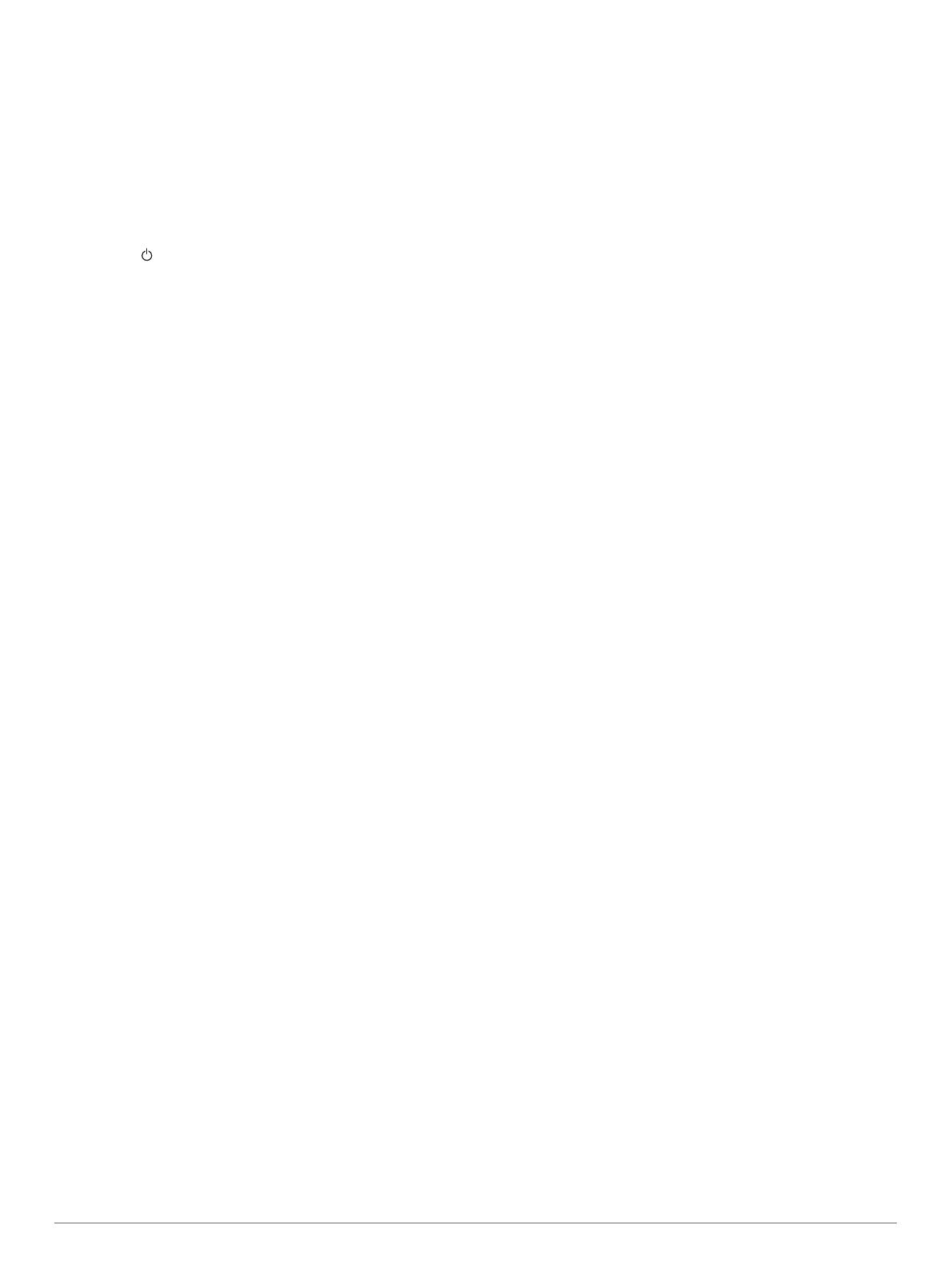
• Quando emparelhado, o seu dispositivo Garmin recebe
dados apenas do seu acessório, sendo possível se
aproximar de outros acessórios.
Solução de problemas
Reiniciar o dispositivo
Se o dispositivo parar de responder, talvez seja necessário
reiniciá-lo. Isso não apaga seus dados nem suas configurações.
1
Remova as pilhas.
2
Instale novamente as baterias.
3
Pressione .
Visualizar informações do dispositivo
Você pode visualizar ID da unidade, versão do software,
informações regulatórias e contrato da licença.
Selecione Configuração > Sobre.
Restaurar todas as configurações padrão
É possível redefinir todas as configurações para as
configurações padrão de fábrica.
Selecione Configuração > Redefinir > Redef todas as
config > Sim.
14 Apêndice

Índice
A
acessórios 13
alarmes
marítimo 10
proximidade 6
relógio 7
alarmes de proximidade 6
altímetro 11
calibrando 4
amanhecer e pôr-do-sol 7
aplicativos 7
armazenando informações 7
armazenar informações 12
arquivos
transferindo 5, 12
transferir 13
aventuras 6, 7
B
baixando, geocaches 5
BaseCamp 6, 9, 12
bateria 1, 12
carregando 1
instalação 1
instalar 1
maximizando 1
bússola 3
calibrando 3
configurações 3
C
calculadora 7
cálculo de área 6
calendário 7
calibrando, altímetro 4
campos, ponteiro 3
campos de dados 8
carregando 1
cartão de memória 12
cartão microSD. Consulte cartão de memória
chirp 6
City Navigator 5
compartilhando dados 6
computador, conectando 12
computador de bordo 3
configurações 2, 3, 5, 9–11, 14
dispositivo 11
configurações de hora 11
configurações do sistema 9
cronômetro 7
D
dados
armazenar 7
transferindo 7
transferir 12
dados do usuário, excluindo 13
dashboards 3
dispositivo, registro 11
E
elevação 4
emparelhamento, smartphone 7
emparelhar
Sensores ANT+ 13
Sensores ANT+ 13
endereços, localizando 5
especificações 13
excluindo, todos os dados do usuário 13
F
formato de posição 11
fusos horários 11
G
Garmin Connect 7
Garmin Express 11
atualizando o software 11
geocaches 5, 6, 12
baixando 5
GLONASS 9
GPS 6, 9
configurações 9
página de satélite 6
H
histórico, enviando para o computador 7
HomePort 12
horários de caça e pesca 7
I
ID de unidade 14
informações de viagem, exibição 3
L
limpando o dispositivo 12
limpar o dispositivo 12
localizações
editando 4
salvar 4
luz de fundo 1, 10, 13
M
mapas 5
atualizar 11
compra 5
configurações 2, 3
medição de distância 2
navegando 2
orientação 2
zoom 3
marítimo
configuração de alarmes 10
configurações 10
medição de distância 2
menu principal 2
personalizar 10
mosquetão 12
Multibanda 9
N
navegação 3
parando 5
navegando 3
notificações 7
P
página de satélite 6
perfis 6, 11
personalizando o dispositivo 8
personalizar o dispositivo 10
pilha
armazenamento 1
maximizando 10
vida útil 2
planejador de viagem. Consulte rotas
pontos de parada 4
editando 4, 7
excluindo 4
navegando 4
projetando 4
salvar 4
pulseira 12
R
redefinir o dispositivo 10
registro do dispositivo 11
registro do produto 11
restaurar, configurações 14
rotas 4, 5
configurações 11
criando 4
editando 4
excluindo 5
navegando 5
visualizando no mapa 5
S
Sensores ANT+, emparelhar 13
Sensores ANT+, emparelhar 13
Sight N' Go 3
sinais do satélite 6
captando 2
smartphone 7
aplicativos 7
emparelhamento 7
software
atualizar 11
licença 14
versão 14
solução de problemas 10, 14
T
tecla liga/desliga 2
teclas 1, 2
Tecnologia Bluetooth 7, 10
tela, configurações 10
tempe 13
temperatura 13
toques 10
trajetos 5, 6
configurações 5
navegando 5
transferindo, arquivos 5, 6, 12
transferir
arquivos 6
trajetos 6
U
unidades de medida 10
USB 9
conector 1
desconectando 13
modo de armazenamento em massa 12
transferir arquivos 12
V
VIRB Remota 7
Índice 15

support.garmin.com
GUID-EA40F185-39D1-4C3B-B512-7AA823FA3DB5 v1Setembro de 2020
-
 1
1
-
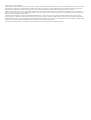 2
2
-
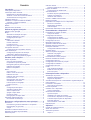 3
3
-
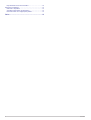 4
4
-
 5
5
-
 6
6
-
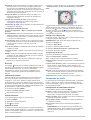 7
7
-
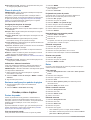 8
8
-
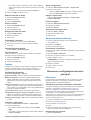 9
9
-
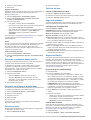 10
10
-
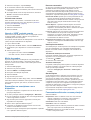 11
11
-
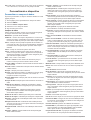 12
12
-
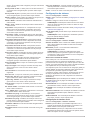 13
13
-
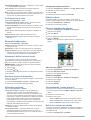 14
14
-
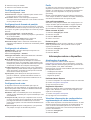 15
15
-
 16
16
-
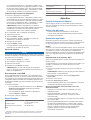 17
17
-
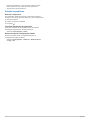 18
18
-
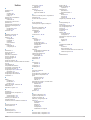 19
19
-
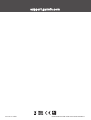 20
20
Garmin GPSMAP 65 Manual do proprietário
- Tipo
- Manual do proprietário
- Este manual também é adequado para
Artigos relacionados
-
Garmin GPSMAP® 66st Manual do proprietário
-
Garmin GPSMAP® 64x Manual do proprietário
-
Garmin GPSMAP 86sci Manual do proprietário
-
Garmin GPSMAP® 86sci Manual do proprietário
-
Garmin GPSMAP® 66i Manual do proprietário
-
Garmin GPSMAP® 66i Manual do proprietário
-
Garmin GPSMAP 276Cx Manual do proprietário
-
Garmin Oregon® 750 Manual do usuário
-
Garmin GPSMAP® 276Cx Manual do proprietário
-
Garmin eTrex® 22x Manual do proprietário